
Инженерная графика методичка
.pdf51
Перейдите в режим создания модели, отпустив кнопку  . Для создания модели по сечениям понадобится еще несколько эскизов, отнесенных друг от друга на определенные расстояния. В этом случае удобно использовать Вспомогательные плоскости. Чтобы выполнить операции построения вспомогательных плоскостей, вы можете вызвать команды из группы Операции — Плоскость. Созданные при помощи этих команд плоскости отображаются в окне детали в виде прямоугольников, а в
. Для создания модели по сечениям понадобится еще несколько эскизов, отнесенных друг от друга на определенные расстояния. В этом случае удобно использовать Вспомогательные плоскости. Чтобы выполнить операции построения вспомогательных плоскостей, вы можете вызвать команды из группы Операции — Плоскость. Созданные при помощи этих команд плоскости отображаются в окне детали в виде прямоугольников, а в
Дереве построений — в виде специальной пиктограммы.
 — Пиктограмма вспомогательной плоскости в Дереве построений.
— Пиктограмма вспомогательной плоскости в Дереве построений.
Различают следующие типы вспомогательных плоскостей.  — позволяет создать одну или несколько вспомогательных плоскостей, расположенных на заданном расстоянии от указанной плоскости или плоской грани детали. Для того чтобы указать, по какую сторону от существующей должна быть построена новая плоскость, активизируйте один из переключателей
— позволяет создать одну или несколько вспомогательных плоскостей, расположенных на заданном расстоянии от указанной плоскости или плоской грани детали. Для того чтобы указать, по какую сторону от существующей должна быть построена новая плоскость, активизируйте один из переключателей  (Прямое направление или Обратное направление) на вклад-
(Прямое направление или Обратное направление) на вклад-
ке Параметры Панели свойств.
 Плоскость через три вершины позволяет создать одну или несколько вспомогательных плоскостей, каждая из которых проходит через три указанные опорные точки. Опорными точками могут служить вершины, характерные точки графических объектов в эскизах (например, конец отрезка, центр окружности и т.п.) или начала координат.
Плоскость через три вершины позволяет создать одну или несколько вспомогательных плоскостей, каждая из которых проходит через три указанные опорные точки. Опорными точками могут служить вершины, характерные точки графических объектов в эскизах (например, конец отрезка, центр окружности и т.п.) или начала координат.
 — плоскость через ребро и вершину — позволяет создать одну или несколько вспомогательных плоскостей, каждая из которых проходит через прямолинейный объект и точку. Опорным прямолинейным объектом для построения плоскости может служить ребро, вспомогательная ось или отрезок в эскизе. Опорной точкой может быть вершина, характерная точка графического объекта в эскизе (например, конец отрезка, центр окружности и т.п.) или начало координат.
— плоскость через ребро и вершину — позволяет создать одну или несколько вспомогательных плоскостей, каждая из которых проходит через прямолинейный объект и точку. Опорным прямолинейным объектом для построения плоскости может служить ребро, вспомогательная ось или отрезок в эскизе. Опорной точкой может быть вершина, характерная точка графического объекта в эскизе (например, конец отрезка, центр окружности и т.п.) или начало координат.
 — позволяет создать одну или несколько вспомогательных плоскостей, проходящих через прямолинейный объект под заданным углом к существующему плоскому объекту. Опорным прямолинейным объектом для построения плоскости может служить ребро, отрезок в эскизе или вспомога-
— позволяет создать одну или несколько вспомогательных плоскостей, проходящих через прямолинейный объект под заданным углом к существующему плоскому объекту. Опорным прямолинейным объектом для построения плоскости может служить ребро, отрезок в эскизе или вспомога-
52
тельная ось. Опорным плоским объектом может быть вспомогательная плоскость или плоская грань. Чтобы указать, в какую сторону от опорной плоскости должен быть отложен указанный угол, воспользуйтесь соответствующим переключателем на вкладке Параметры Панели свойств  .
.
 — позволяет создать одну или несколько вспомогательных плоскостей, проходящих через указанные точки параллельно указанным конструктивным плоскостям или плоским граням. Опорными точками могут служить вершины, характерные точки графических объектов в эскизах (например, конец отрезка, центр окружности и т.п.) или начала координат.
— позволяет создать одну или несколько вспомогательных плоскостей, проходящих через указанные точки параллельно указанным конструктивным плоскостям или плоским граням. Опорными точками могут служить вершины, характерные точки графических объектов в эскизах (например, конец отрезка, центр окружности и т.п.) или начала координат.
 — позволяет создать одну или несколько вспомогательных плоскостей, проходящих через указанные точки перпендикулярно указанным прямолинейным объектам. Опорными точками для построения плоскости могут служить вершины, начала координат, характерные точки графических объектов в эскизах (концы отрезков, центры окружностей и т.п.). Опорными прямолинейными объектами могут быть ребра, конструктивные оси, отрезки в эскизах.
— позволяет создать одну или несколько вспомогательных плоскостей, проходящих через указанные точки перпендикулярно указанным прямолинейным объектам. Опорными точками для построения плоскости могут служить вершины, начала координат, характерные точки графических объектов в эскизах (концы отрезков, центры окружностей и т.п.). Опорными прямолинейными объектами могут быть ребра, конструктивные оси, отрезки в эскизах.
 — нормальная плоскость позволяет создать одну или несколько вспомогательных плоскостей, нормальных к цилиндрической или конической грани детали. Так как к любой цилиндрической или конической поверхности можно провести множество нормальных плоскостей (все они будут проходить через ось цилиндра или конуса), для определения одной из них требуется задать дополнительное условие.
— нормальная плоскость позволяет создать одну или несколько вспомогательных плоскостей, нормальных к цилиндрической или конической грани детали. Так как к любой цилиндрической или конической поверхности можно провести множество нормальных плоскостей (все они будут проходить через ось цилиндра или конуса), для определения одной из них требуется задать дополнительное условие.
Укажите плоскость или плоскую грань, относительно которой будет задаваться положение новой плоскости. Введите в поле Угол на вкладке Параметры Панели свойств значение угла между указанным плоским объектом и создаваемой плоскостью. По умолчанию угол равен нулю, и новая плоскость оказывается параллельна указанной. Если значение угла ненулевое, задайте положение новой плоскости относительно указанной. Для этого воспользуйтесь соответствующим переключателем  . Величину угла можно задать с помощью характерной точки. Вы можете задать название и цвет плоскости на вкладке Свойства Па-
. Величину угла можно задать с помощью характерной точки. Вы можете задать название и цвет плоскости на вкладке Свойства Па-
53
нели свойств. Плоскость с заданными параметрами отображается на экране в виде фантома.
 касательная плоскость позволяет создать одну или несколько вспомогательных плоскостей, касательных к цилиндрической или конической грани детали. Чтобы построить плоскость, касающуюся грани в определенном месте, требуется задать линию касания. Линия касания определяется пересечением грани и нормальной к ней плоскости. Поэтому перед вызовом команды Касательная плоскость в модели должна быть построена нормальная плоскость, пересекающая нужную коническую поверхность в месте касания. В качестве такой плоскости может выступать и плоская грань, нормальная к поверхности. Чтобы указать, по какую сторону от конической грани должна быть построена новая плоскость, активизируйте соответствующий переключатель на вкладке Параметры Панели свойств
касательная плоскость позволяет создать одну или несколько вспомогательных плоскостей, касательных к цилиндрической или конической грани детали. Чтобы построить плоскость, касающуюся грани в определенном месте, требуется задать линию касания. Линия касания определяется пересечением грани и нормальной к ней плоскости. Поэтому перед вызовом команды Касательная плоскость в модели должна быть построена нормальная плоскость, пересекающая нужную коническую поверхность в месте касания. В качестве такой плоскости может выступать и плоская грань, нормальная к поверхности. Чтобы указать, по какую сторону от конической грани должна быть построена новая плоскость, активизируйте соответствующий переключатель на вкладке Параметры Панели свойств  .
.
 — позволяет создать одну или несколько вспомогательных плоскостей, проходящих через указанные прямолинейные объекты параллельно или перпендикулярно другим прямолинейным объектам. Опорными прямолинейными объектами для построения плоскости могут служить ребра, вспомогательные оси или отрезки в эскизах.
— позволяет создать одну или несколько вспомогательных плоскостей, проходящих через указанные прямолинейные объекты параллельно или перпендикулярно другим прямолинейным объектам. Опорными прямолинейными объектами для построения плоскости могут служить ребра, вспомогательные оси или отрезки в эскизах.
 — позволяет создать одну или несколько вспомогательных плоскостей, проходящих через указанные прямолинейные объекты параллельно или перпендикулярно плоским объектам. Опорными прямолинейными объектами для построения плоскости могут служить ребра, вспомогательные оси или отрезки в эскизах. Опорными плоскими объектами могут служить вспомогательные плоскости или плоские грани модели. Чтобы выбрать вариант построения — параллельно или перпендикулярно плоской грани (или плоскости), активизируйте соответствующий переключатель на вкладке Параметры Панели свойств
— позволяет создать одну или несколько вспомогательных плоскостей, проходящих через указанные прямолинейные объекты параллельно или перпендикулярно плоским объектам. Опорными прямолинейными объектами для построения плоскости могут служить ребра, вспомогательные оси или отрезки в эскизах. Опорными плоскими объектами могут служить вспомогательные плоскости или плоские грани модели. Чтобы выбрать вариант построения — параллельно или перпендикулярно плоской грани (или плоскости), активизируйте соответствующий переключатель на вкладке Параметры Панели свойств  .
.
 средняя плоскость — позволяет построить биссекторную плоскость двугранного угла. Двугранный угол — часть пространства, ограниченная двумя полуплоскостями, границей каждой из которых служит их общая прямая. Эти полуплоскости называются гранями двугранного угла, а граница — ребром двугранного угла. Угол между линиями пересечения граней двугран-
средняя плоскость — позволяет построить биссекторную плоскость двугранного угла. Двугранный угол — часть пространства, ограниченная двумя полуплоскостями, границей каждой из которых служит их общая прямая. Эти полуплоскости называются гранями двугранного угла, а граница — ребром двугранного угла. Угол между линиями пересечения граней двугран-
54
ного угла с плоскостью, перпендикулярной ребру двугранного угла, называется линейным углом двугранного угла. Биссекторная плоскость двугранного угла — плоскость, проходящая через биссектрису линейного угла этого двугранного угла. Двугранный угол для построения средней плоскости может быть задан:
–гранями — для этого необходимо указать два плоских опорных объекта,
–линейным углом — для этого необходимо указать два прямолинейных опорных объекта,
–гранью и стороной линейного угла — для этого необ-
ходимо указать плоский и прямолинейный опорные объекты. Опорными прямолинейными объектами могут служить реб-
ра, вспомогательные оси, сегменты ломаных или отрезки в эскизах. Опорными плоскими объектами могут служить вспомогательные и конструктивные плоскости или плоские грани модели. Чтобы задать положение средней плоскости относительно опорных объектов, активизируйте переключатель Положение 1 или Положение 2 на вкладке Параметры Панели свойств. Вы можете задать название и цвет плоскости на вкладке Свойства Панели свойств. Плоскость с заданными параметрами отображается на экране в виде фантома. В частном случае, если опорные объекты параллельны, построение выполняется следующим образом (вне зависимости от того, какой переключатель положения активен):
• Если опорные объекты прямолинейные, то средняя плос-
кость строится перпендикулярно проходящей через них плоскости на равном расстоянии от них.
• Если опорные объекты плоские, а также, если один плоский, а второй — прямолинейный, то средняя плоскость строится параллельно им на равном расстоянии от них.
Воспользуемся вспомогательной плоскостью  . Данный тип плоскости позволяет создать одну или несколь-
. Данный тип плоскости позволяет создать одну или несколь-
ко вспомогательных плоскостей, расположенных на заданном расстоянии от указанной плоскости или плоской грани детали.
В дереве построений щелкните  .
.
Затем выберите Операции — Плоскость — Смещенная — в панели свойств в счетчике Расстояние установите параметр
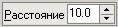 — Создать объект
— Создать объект  .
.

55
Для создания плоскости можно щелкнуть правой кнопкой и в появившемся контекстном меню выбрать пункт Создать плоскость.
Создайте еще восемь плоскостей на одинаковом расстоянии — 10 мм, рисунок 41.
Рисунок 41
Измените направления создания вспомогательных плоскостей нажатием кнопки  .
.
Выделите снова плоскость  , создайте еще три плоскости, расположенные ниже плоскости XY, рисунок 42.
, создайте еще три плоскости, расположенные ниже плоскости XY, рисунок 42.
Завершите команду создания вспомогательных плоскостей  . Теперь необходимо создать ряд «опорных» эскизов для создания «лофтинговой» детали.
. Теперь необходимо создать ряд «опорных» эскизов для создания «лофтинговой» детали.
Выделите вспомогательную плоскость  , нажмите кнопку
, нажмите кнопку  .
.

56
Рисунок 42
В этой плоскости надо создать еще один эскиз. Для этого воспользуемся еще одним способом создания контура. Для создания контура применим команду Подобие.
Нарисуйте эллипс несколько меньшего размера, чем предыдущий, рисунок 43.
Рисунок 43

57
Для дальнейших построений используем команду Подобие, в Компас 3D V8 LT эта команда названа Эквидистанта по
стрелке  .
.
Задайте радиус 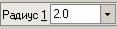 , затем укажите на эллипс и завершите выполнение команды, рисунок 44.
, затем укажите на эллипс и завершите выполнение команды, рисунок 44.
Рисунок 44
Нарисуйте дополнительный горизонтальный отрезок, рисунок 44. Используя команду Обрезать, удалите лишние линии и скруглите края контура, рисунок 45.
Рисунок 45
Перенесите контур чуть выше, используя команду Сдвиг.
Выделите контур рамкой — Редактор — Сдвиг — |
— |
укажите базовую точку — перенесите выше |
, рису- |
нок 46. |
|
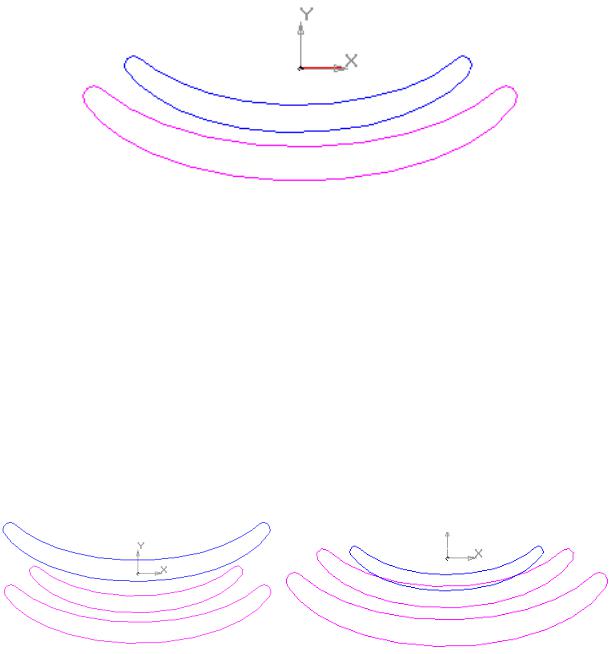
58
Рисунок 46
Используем еще одну возможность создания эскизов. Щелкните правой кнопкой в дереве построений на  .
.
В контекстном меню выберите пункт Редактировать эскиз. Выделите с помощью рамки весь контур, щелкните правой
кнопкой и копируйте выделение в буфер — пункт меню Копировать. Покиньте эскиз.
Выделите вспомогательную плоскость 2. На плоскости 2 щелкните правой кнопкой и выберите пункт  , рисунок
, рисунок
47, а.
а |
б |
Рисунок 47
Выделите рамкой вставленный контур. Выберите пункт падающего меню Редактор и укажите команду Масштабирование
 .
.
Введите в счетчик 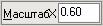 — масштабный коэффициент 0.6 — т.е. масштаб уменьшения. Укажите точку масштабирования в начале координат. Переместите контур, как показано на рисунке 47, б.
— масштабный коэффициент 0.6 — т.е. масштаб уменьшения. Укажите точку масштабирования в начале координат. Переместите контур, как показано на рисунке 47, б.
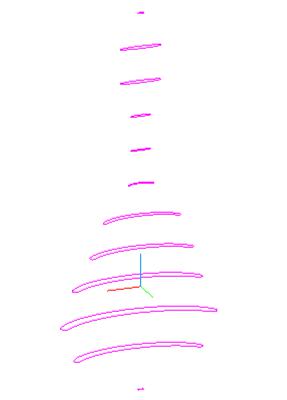
59
Создайте контуры так, как показано на рисунке 48. Контуры, образующие ручку ложки, являются простыми эллипсами различных размеров. При этом на самых крайних плоскостях нарисуйте совсем маленькие эллипсы с размерами 2 мм — большая ось, 1 мм — малая ось эллипса.
Рисунок 48
Скройте видимость вспомогательных плоскостей. Для этого в дереве построений щелкните правой кнопкой на соответствующей плоскости и укажите пункт Скрыть, рисунок 48.
Вызовите команду По сечениям  — в дереве построений последовательно, начиная с любого края, выберите все эскизы — выполните построения —
— в дереве построений последовательно, начиная с любого края, выберите все эскизы — выполните построения —  — завершите команду, результат кропотливой работы приведен на рисунке 49.
— завершите команду, результат кропотливой работы приведен на рисунке 49.
Выбор сечений можно осуществлять непосредственно на рабочем поле эскиза. Такой способ более удобен тем, что нет необходимости знать имя каждого эскиза — какой из них является крайним, а какой следует за ним — выделение эскиза сразу же отражается на рабочем поле изменением цвета выбранногоэскиза.
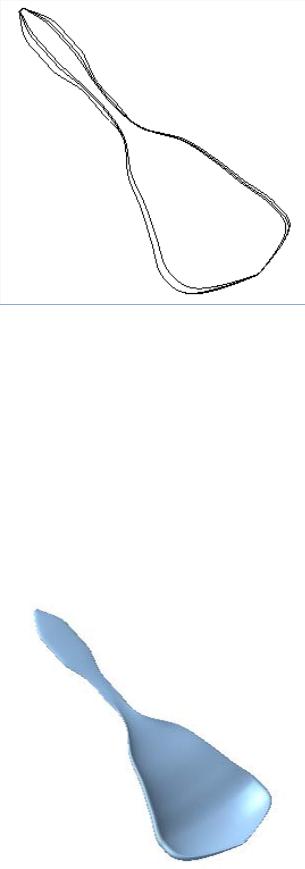
60
Рисунок 49
Ложка получилась несколько упрощенная. Для того чтобы ложка выглядела более правдоподобно, требуются значительно более трудоемкие построения — более тщательный подбор сечений, значительно большее количество вспомогательных плоскостей и т.д.
Включите режим тонирования  . Щелкните правой кнопкой в дереве построений на команде Операция по сечениям, укажите пункт Свойства элемента, измените цвет модели, рисунок 50.
. Щелкните правой кнопкой в дереве построений на команде Операция по сечениям, укажите пункт Свойства элемента, измените цвет модели, рисунок 50.
Рисунок 50
